liveview录屏怎么用,这个软件功能也是比较的简单,没有复杂的设置,很多的小伙伴对此也不太的了解,因为之前也是没有用过录屏类的软件,也是比较关心这个liveview录屏怎么用,下面就给大家带来详细教程。
liveview录屏怎么用
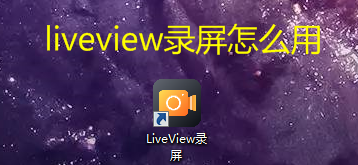
1、先下载这个liveview软件。
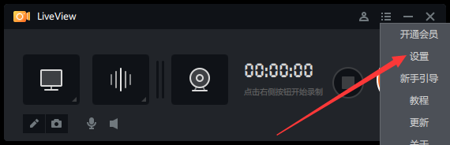
2、来进行一个简单的设置,点击右上角的设置。
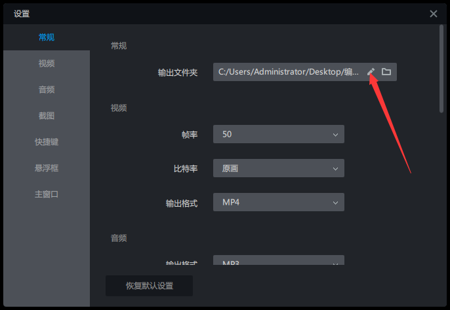
3、在常规中,可以选择文件的存储位置,这样更加方便管理。

4、选择视频的帧率,如果用户对于画面的流畅对要求不是很高的高,这个帧率可以选择中间偏下的数值,当然电脑配置高的话,选择50也是没有问题。

5、比特率:也是就是我们所了解到的视频画质,用户选择的数值越大,录屏出来的画面也就越清晰,当然录屏结束后的文件也是会越大。
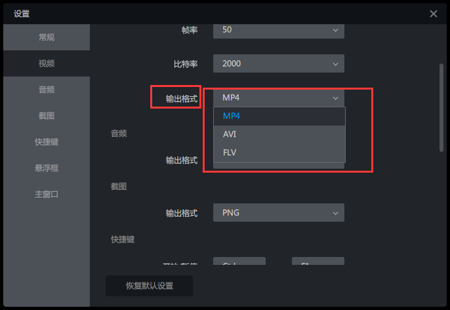
5、输出格式,(三种格式可以选MP4和AVI以及FLV各式,选择任意一种格式保存)
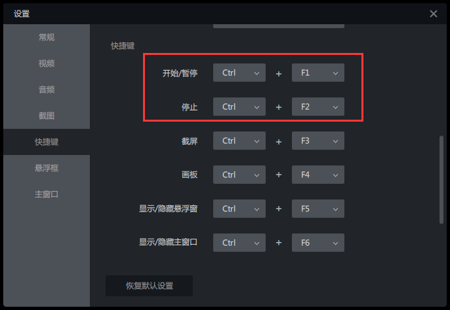
6、快捷键:(Ctrl+F1 开始/暂停,Ctrl+F2 停止。)用户也是只需要了解这两个即可,方便快速的开启录屏。并其它的功能用的也是比较的少。
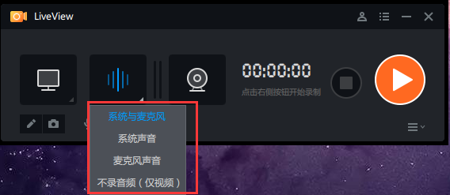
7、回到主界面,然后点击音频的图标,选择所需要的录屏的音频,(系统声音,麦克风声音,系统和麦克风声音,不录音频仅视频)定要选择正确,否则录屏出来的音频就会达不到你需要的需求。
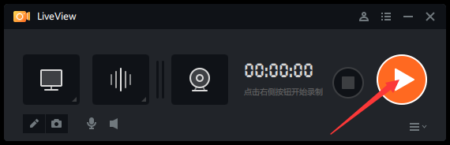
8、这些设置好以后,就能够开启录屏。
总结:用户需要根据自己所需的录屏画质以及流畅度来进行设置,注意音频的设置在主界面才能够找到。




























